3 עורכי תגיות WMV הטובים ביותר שאינך יכול להרשות לעצמך לפספס: מקוון ולא מקוון
תגי הווידאו הנכונים מקלים על הטיפול בקבצים, מיון אותם ואיתור מהיר של קובץ הווידאו הרצוי. אבל עם הורדת רוב הסרטונים באינטרנט, לפעמים הם צריכים תגיות מתאימות. כתוצאה מכך, לא קל לנהל ולארגן קבצים. זו הסיבה שבגללה הפוסט הזה נוצר. לעזור למשתמשים המעוניינים לערוך את המטא נתונים של קבצי ה-WMV שלהם בקלות ובמהירות. עם זאת, אנו נראה לך את התוכנות שבהן תוכל להשתמש כדי לשנות את התגים של קבצי ה-WMV שלך. יחד עם זה, נדגים את תהליך עריכת המטא נתונים של WMV. בדוק את הבחירה שלנו מטא נתונים של WMV עורכים.
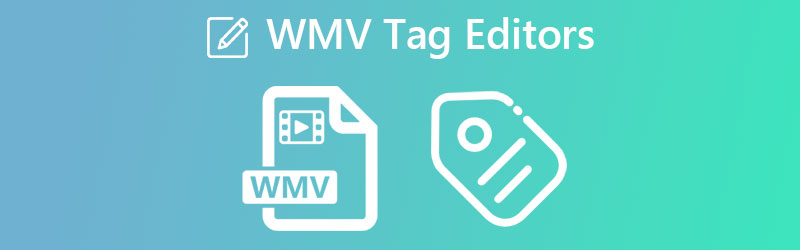
תוכן הדף
חלק 1. עורך תגיות WMV הטוב ביותר עבור Windows ו-Mac
נניח שאתה מחפש תוכנית המאפשרת לך לערוך את התגים של קבצי הווידאו שלך. אתה יכול לסמוך על ממיר וידאו Vidmore. כלי זה מקבל פורמטים רבים של קבצי וידאו, כמו WMV ו-MP4. אותו דבר לגבי קבצי אודיו. אתה יכול להוסיף כל פורמט קובץ שמע לתוכנית ולערוך את המאפיינים והתגים שלהם. בפרט, אתה יכול לערוך את הכותרת, האמן, הז'אנר, הרצועה ועוד רבים נוספים. מלבד זאת, ניתן להוסיף הערות ותמונות ממוזערות לקובץ הווידאו.
ברגע שיש הערה ותמונה ממוזערת, יהיה לך קל לזהות סרטון או סרט. משתמשים יכולים גם לערוך את משך הווידאו, הכיוון שלהם וכו'. כמעט כל מה שאתה צריך לעריכת מדיה קיים בתוכנית זו. זה יכול לעזור בכל כך הרבה דרכים. לבדיקה נוספת של עורך מטא נתונים זה של WMV, בדוק את היתרונות והחסרונות שלמטה.
יתרונות
- תואם למחשבי Windows ו-Mac.
- הוא מקבל מגוון רחב של פורמטים של קבצים.
- הוסף עטיפת גרפיקה והערות לקובץ מדיה.
- גישה לשפע של כלים במקום אחד.
חסרונות
- זה יכול להתמודד עם עריכת מטא נתונים של קובץ מדיה אחד בכל פעם.
- חלק מהכלים מוגבלים במהדורה החינמית.
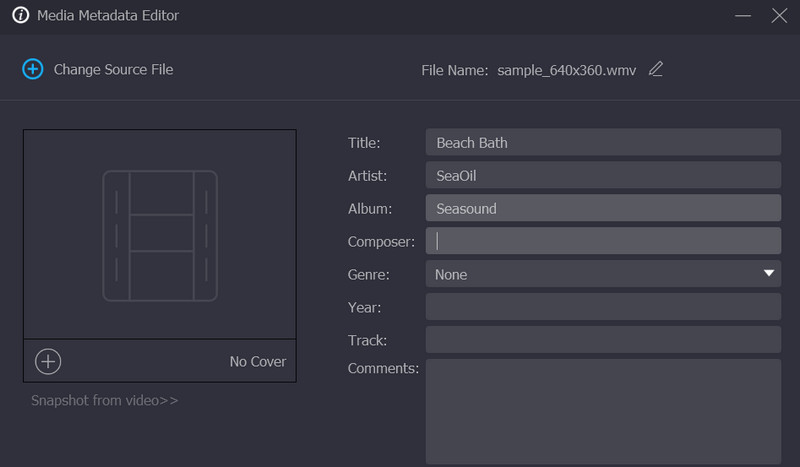
חלק 2. עורך מטא נתונים WMV מקוון
זה גם נהדר להשתמש בתוכנות מקוונות, כך שאתה לא צריך להוריד תוכנות ולצרוך מקום במחשב. במקרה כזה, התהליך יהיה נוח. יתר על כן, אתה יכול לבצע את המשימה שלך של עריכת מטא נתונים של WMV בכל עת ובכל מקום.
Metadata2Go היא תוכנה מבוססת אינטרנט התומכת בכל סוגי הקבצים, כולל תמונות, מסמכים, סרטונים וכו'. היא מאפשרת לך לבדוק את המטא נתונים של קובצי המדיה שלך. כמו כן, הוא מציע מציג מטא נתונים מקוון בחינם. לכן, אתה לא צריך להוציא אגורה רק כדי להציג את המטא נתונים של קבצי הווידאו שלך WMV. מלבד עריכת מטא נתונים, אתה יכול גם להמיר קבצים ולמחוק את כל הנתונים במרחק לחיצה אחת. עם זאת, אתה יכול לקבל את הטוב משני העולמות. אחד מיועד לשינוי פורמט הקובץ של קובץ, ואחר הוא למחיקת או הסרה של מטא נתונים של קבצים.
יתרונות
- הגבלת גודל הקובץ אינה מיושמת.
- משתמשים יכולים לשנות ולהסיר נתוני EXIF.
- קבצים כמו מסמכים, סרטונים ותמונות נתמכים.
חסרונות
- מטא נתונים של פורמטים מסוימים של קבצים אינם זמינים לעריכה.
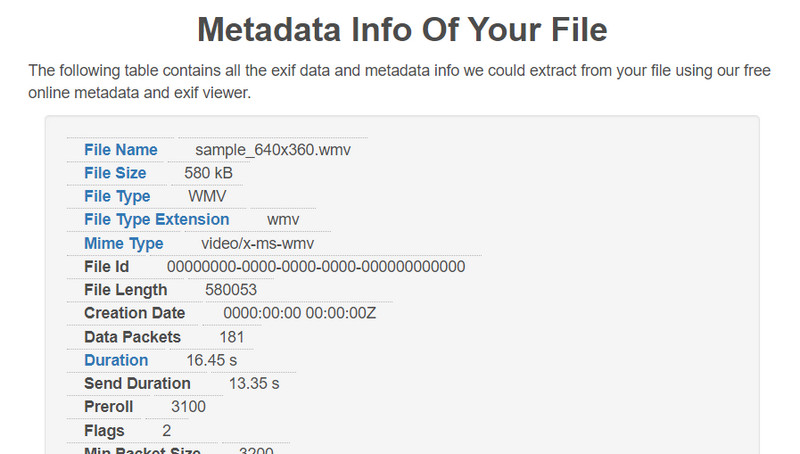
חלק 3. כיצד לערוך מטא נתונים של WMV
אם אתה מוצא את עצמך כבר מתחיל לערוך מטא נתונים של WMV, אתה יכול להשתמש ממיר וידאו Vidmore כעורך תגיות WMV האמין שלך. כאן נראה לך את תהליך עריכת המטא נתונים של WMV שלב אחר שלב. עיין בהנחיות ההוראה לעיון.
שלב 1: השג את הכלי והתחל להשתמש בו
עליך להוריד את האפליקציה לפני שתוכל לשנות את המטא נתונים עבור הקובץ שלך. אתה יכול להשיג זאת על ידי בחירת כל אחד מהסמלים המסומנים הורדה חינמית לְהַלָן. גם מערכת ההפעלה של Mac וגם מערכת ההפעלה Windows כוללת לחצנים להורדה. לאחר מכן, עליך להפעיל אותו ולהגדיר אותו במחשב שלך.
שלב 2. פתח את עורך המטא נתונים של מדיה
כאשר אתה טוען לראשונה את האפליקציה, ייתכן שתבחין בכמה כרטיסיות למעלה. ה ארגז כלים tab הוא אחד מהם. בחר בכרטיסייה זו כדי למצוא את האפשרות שאתה מחפש. בחר עורך מטא נתונים של מדיה, הבחירה הראשונה בתפריט, כדי להתחיל לערוך את המטא נתונים עבור המדיה שלך.
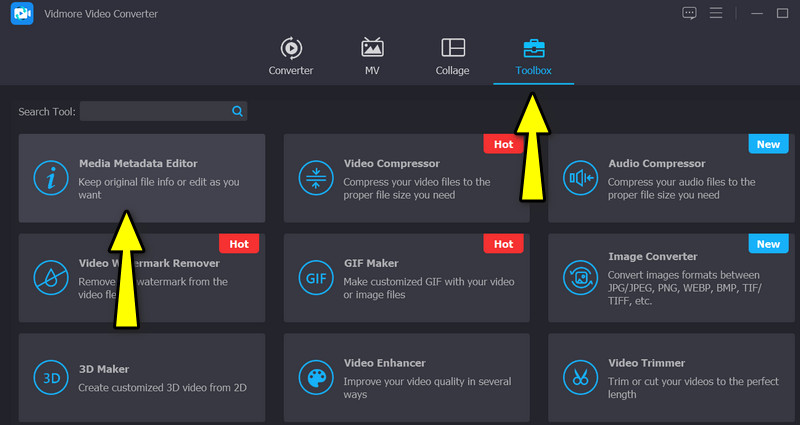
שלב 3. כלול את סרטון ה-WMV המועדף
לאחר לחיצה על אפשרות עורך המטא נתונים, תופיע תיבת דו-שיח. מכאן תראה סימן פלוס שיאפשר לך לכלול את הסרטון המועדף עליך. לכן, סמן את ה ועוד לחצן חתום ומצא את קובץ ה-WMV היעד שברצונך לערוך. מיד לאחר מכן תראה ממשק נוסף לעריכת מטא נתונים.
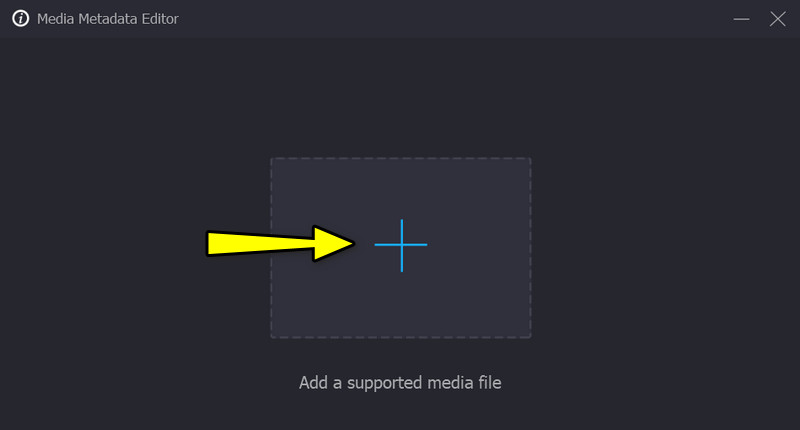
שלב 4. שנה את המידע ושמור את השינויים
הפעם, בחר שדה מסוים של מטא נתונים מסוימים. עד למועד זה, תוכל לערוך את המטא נתונים על ידי הזנת הנתונים המתאימים. לאחר שתסיים את העריכה, שמור את השינויים על ידי לחיצה על להציל כפתור בפינה הימנית התחתונה.
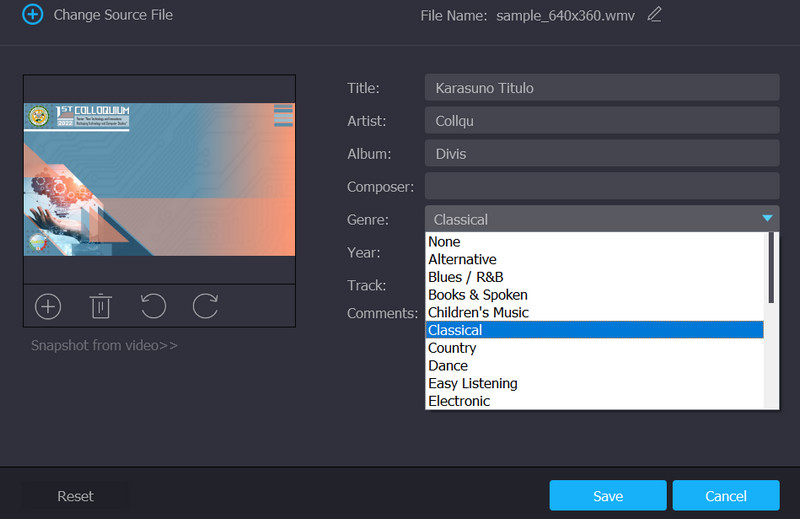
חלק 4. שאלות נפוצות על WMV Tag Editor
האם אוכל להציג את המטא נתונים של WMV ב-Windows Media Player?
אם תפתח את קובץ ה-WMV באמצעות Windows Media Player כדי להציג את המטא נתונים, לא תוכל לצפות בו. מצד שני, אתה יכול לגשת למטא נתונים באמצעות תפריט המאפיינים. אתר את קובץ ה-WMV ולחץ עליו באמצעות לחצן העכבר הימני. לאחר מכן, בחר מאפיינים ועבור ללשונית הפרטים.
כיצד אוכל לערוך מטא נתונים של WMV ב-Mac?
שולחן העבודה שהזכרנו לעיל יכול לעזור לך לערוך מטא נתונים של WMV במחשבי Windows ו-Mac שלך. לפיכך, אם ברצונך לערוך מטא נתונים של WMV ב-Mac שלך, אתה יכול להשתמש בתוכנית לעיל. כל שעליך לעשות הוא לבחור את המתקין הנכון עבור מערכת ההפעלה של המחשב שלך.
האם אוכל לערוך מטא נתונים של WMV עם VLC?
כן, אפשר לערוך את המטא נתונים של WMV באמצעות VLC. פתח את הסרטון באמצעות תוכנית זו ועבור לתפריט כלים. לאחר מכן, בחר מידע מדיה וערוך את המטא נתונים של קובץ ה-WMV שלך.
סיכום
הנה לך! אם לקבצי ה-WMV שלך יש תגיות מטא נתונים לא מדויקות, תוכל להשתמש בכלים שיעזרו לך. יש עורכי תגיות WMV למשתמשים מקוונים ולא מקוונים. לכן, בחר איזה כלי או שיטה המתאימים ביותר לצרכים שלך.


